Bien que vous puissiez connecter la plupart des casques filaires à la PS4, vous ne pouvez pas connecter de casques Bluetooth. Doit être Les écouteurs sont compatibles avec la PS4 , Ce qui vous fera dépenser au moins 60 $. Beaucoup de gens ont demandé s’ils pouvaient AirPods Sur sa PS4. La réponse est oui mais avec des étapes supplémentaires. Non autorisé PS4 Branchez les haut-parleurs externes, mais si vous voulez vraiment suivre cette voie, j'ai fourni une liste de façons dont vous pouvez utiliser pour diriger le son depuis votre PS4 etUtiliser des AirPod Ou tout autre casque Bluetooth.

Les AirPods sont le type le plus populaire Haut-parleurs sans fil Popularité publiée jusqu'à présent. Ils sont parfaits pour le téléphone avec une facilité d'utilisation, une petite taille et un jumelage sans effort. Nous utilisons beaucoup les AirPods, il est décevant que si nous voulons utiliser des écouteurs avec PS4, les AirPods ne soient pas une option.
Comme nous l'avons dit, la Playstation 4 en elle-même ne prend pas en charge Son Bluetooth. Essayez-le vous-même en mettant les AirPods - ou tout autre casque Bluetooth - en mode d'appairage, puis dirigez-vous vers Paramètres -> Appareils -> Appareils Bluetooth Faites défiler la liste jusqu'à ce que vous voyiez des AirPods. Lorsque vous essayez de le coupler, la PS4 le reconnaît comme un périphérique audio et vous demande si vous souhaitez le coupler avant de finalement vous alerter que Audio Bluetooth non pris en charge.
Comment utiliser les AirPod avec PS4
Les solutions que j'ai trouvées sont relativement peu coûteuses et peuvent être utilisées avec Casques Bluetooth Vos existants, y compris les Airpods. Voici toutes les façons d'utiliser les Airpods avec PS4. La première méthode utilise l'application PS4 officielle disponible pour Android et iOS. La deuxième méthode consiste à utiliser un ordinateur pour diriger le son du téléviseur vers les AirPods. Enfin, la troisième et la quatrième méthode comprennent l'achat d'un dongle connectant un casque sans fil à la PS4. Voyons chaque méthode en détail.
1. Utiliser l'application de lecture à distance PS4
C'est le moyen le plus simple de la liste. PS4 a récemment lancé Application de lecture à distance Sur Android et iOS qui vous permet Jouez à vos jeux PS4 préférés Sur Android et iOS tant que votre smartphone et PS4 sont connectés au même réseau WiFi. Essentiellement, il crée une connexion à distance qui vous aide non seulement à regarder sur l'écran du smartphone, mais vous montre également les commandes PS4 sur l'écran Android. Vous aurez besoin des éléments suivants pour faire fonctionner cette méthode.
- Votre smartphone iPhone ou Android
- télécommande DS4
- AirPods
- PS4
Cette méthode ne fonctionne qu'avec l'iPhone sous iOS13. Veillez donc à mettre à jour votre iPhone. Pour les appareils Android, cette méthode fonctionne sur toutes les versions d'Android supérieures à 5.0. Étant donné que les étapes pour Android et iOS sont exactement les mêmes, vous devriez pouvoir suivre les étapes sur les deux appareils sans trop d'effort.
Étape 1: Téléchargez et installez l'application Remote Play à partir de App Store et Play Store Pour votre smartphone iPhone et Android respectivement.
Étape 2: Assurez-vous d'activer Fonction de lecture à distance Sur votre système PS4, vous pouvez accéder à Paramètres -> Paramètres de connexion de la lecture à distance -> Vérifiez que la lecture à distance est activée Sur une PS4. Maintenant, ouvrez le "Jeu à distanceEnregistrez l'appareil sur votre compte PSN. Entrer Identifiants PSN Sur votre page de connexion et attendez que tout le processus se termine.
Vous pouvez également vous inscrire manuellement en entrant le code. Sur le système PS4, accédez à Paramètres -> Paramètres de connexion de lecture à distance -> Ajouter un appareil -> Code. Entrez ce code dans l'application Remote Play et appuyez sur Enregistrez-vous.
Étape 3: Votre appareil se connectera automatiquement à la PS4 et vous pourrez voir l'écran et les commandes sur l'écran du smartphone.
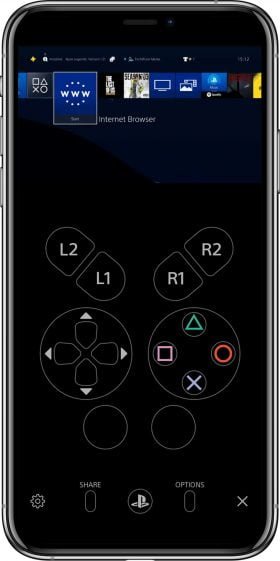
Étape 4: Désormais, il vous suffit de connecter les AirPod à votre smartphone en accédant aux paramètres Bluetooth de votre appareil. Si vous avez déjà utilisé l'application Remote Play, vous saurez que chaque fois que vous établissez une connexion à distance avec l'application, le contrôleur DS4 est automatiquement déconnecté et si vous le reconnectez à la PS4, la lecture à distance est déconnectée. Pour contourner cela, connectez simplement la DS4 à votre smartphone et profitez du jeu.
Cette méthode n'est pas complètement sans faille, car vous obtenez quelques instants de crampes pendant le jeu où le son et les pressions de contrôle sont canalisés via l'application, mais si votre réseau a de bonnes vitesses, vous ne rencontrerez aucun problème en jouant à des jeux normaux etJeux de puzzle. Étant donné que votre contrôleur est connecté via un smartphone, vous pouvez ou non recevoir des commentaires haptiques. En général, si vous voulez Utiliser des AirPod Avec PS4, vous devrez renoncer à ces fonctionnalités.
Toutefois, si vous ne possédez pas d’iPhone avec iOS13 ou si votre smartphone Android ne prend pas en charge l’application Remote Play. Vous pouvez vérifier les autres méthodes de cette liste.
2. l'utilisation de l'ordinateur
Vous aurez besoin des éléments suivants pour que cette méthode fonctionne.
- Ordinateur avec douille 3.5 mm
- Câble Aux
- AirPods
Étape 1: Connectez votre PS4 au téléviseur via HDMI. Vous trouverez le port à l'arrière du téléviseur. Connectez l'autre extrémité au port HDMI de la PS4.
La plupart des téléviseurs sont livrés avec des ports de sortie audio. Cela peut être RF, optique, 3.5 mm ou une combinaison de trois.
Étape 2: Nous allons brancher le câble Aux sur le port 3.5 mm à l'arrière du téléviseur, et il y a peut-être une icône de casque dessus.
Étape 3: Après avoir vérifié l'entrée AUX, connectez une extrémité au téléviseur et l'autre à l'ordinateur.
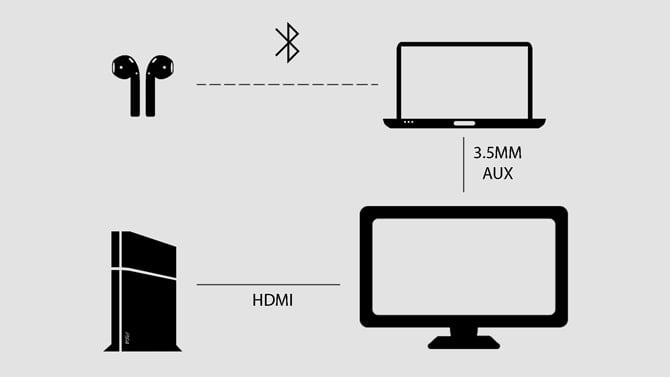
Certains ordinateurs ont des ports casque et microphone séparés, et les modèles modernes implémentent une prise hybride qui peut être utilisée comme casque ou microphone. La partie hardware est terminée.
Étape 4: Ouvrez le Panneau de configuration sur votre ordinateur et cliquez sur Matériel et audio.
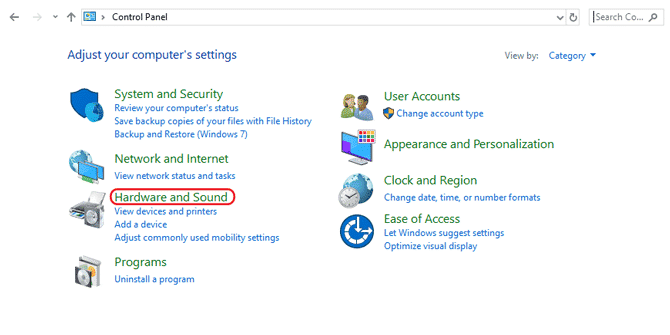
Cela ouvrira une nouvelle page dans la fenêtre où vous pourrez ajouter des périphériques, modifier les options d'alimentation, etc.
Étape 5: Cliquez "Son" Ouvre les paramètres.
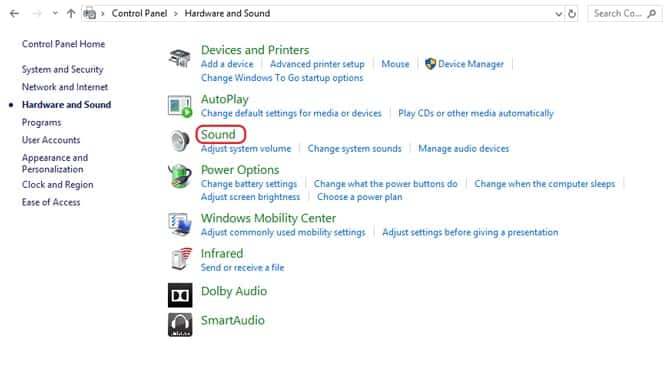
La boîte de dialogue Audio vous montre tous les périphériques connectés à votre ordinateur, y compris le microphone que nous venons de créer.
Étape 6: Allez dans l'onglet "S'inscrire" Assurez-vous que le câble Aux est connecté au port de sortie du microphone de l'ordinateur, sinon il n'apparaîtra pas dans la liste.
Étape 7: Cliquez avec le bouton droit sur l'option Microphone externe dans le menu et cliquez sur Propriétés Ouvre la fenêtre des propriétés.
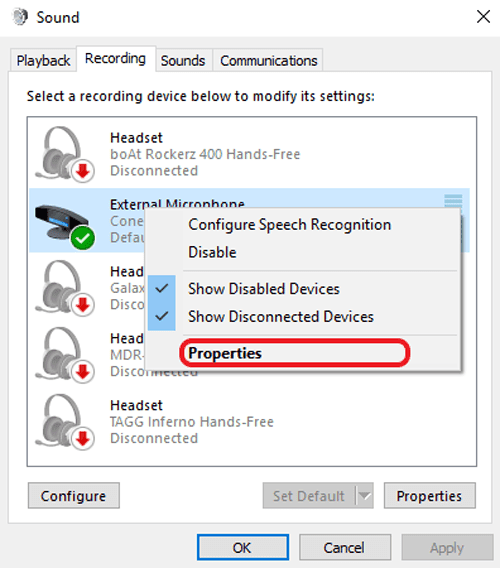
Étape 8: Cliquez sur l'onglet Accueil "Ecoute" Et cochez la case devant "Écoutez cet appareil" .
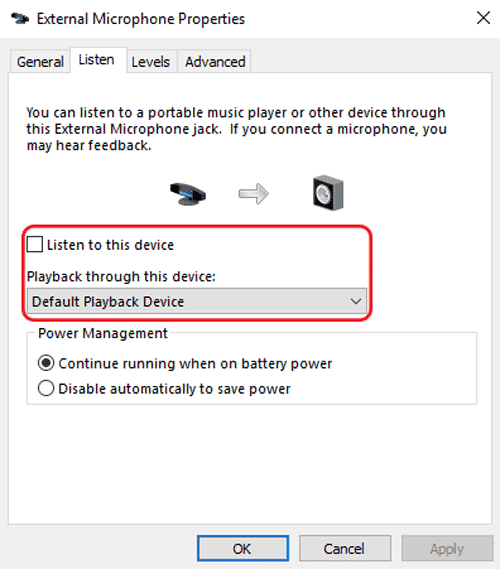
Désormais, votre ordinateur lit le son que vous capturez sur le port du microphone et le restaure sur la sortie audio par défaut.
Étape 9: Connectez simplement le casque AirPods à votre ordinateur, lancez le jeu et le son sera acheminé via AirPods. Élégant.
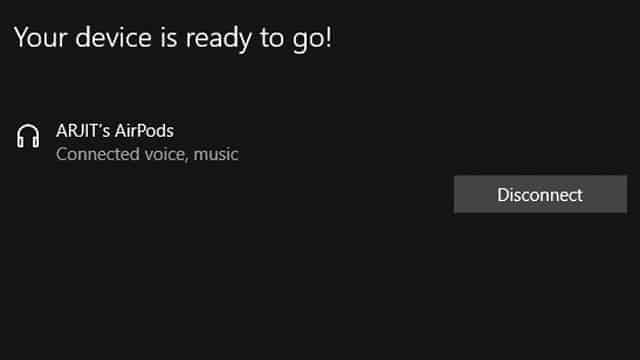
J'ai recommandé cette méthode car vous n'avez pas besoin d'acheter un dongle à cet effet uniquement si vous avez un ordinateur à côté de l'appareil de jeu. Cela fonctionne de la même manière et vous donne plus de flexibilité. Cependant, il y a une mise en garde, vous ne pouvez utiliser cette méthode que si vous n'avez pas besoin de Fonction chat. Comme seul le son est dirigé De PS4 Aux AirPods et si vous allez jouer Jeux multijoueurs Votre seul choix est d’acheter un casque certifié PS.

3. Utilisez un émetteur Bluetooth pour diriger le son du téléviseur vers le PS4
J'avais ce dongle que je voulais essayer et voir si ça marche avec PS4 et ça marche. Si vous n'avez pas d'ordinateur ou ne voulez pas le consacrer à un usage particulier, vous pouvez l'acheter Ce dongle d'Amazon. Il en coûte environ $ 30 et fonctionne avec chaque appareil doté d’une prise casque 3.5 mm. Il sera non seulement utile de connecter vos AirPod à un périphérique PS4, mais vous pourrez également l’utiliser pour regarder la télévision sans déranger les autres ou pour connecter une clé à un lecteur d’enregistrement stéréo ou vinyle afin que vous puissiez écouter de la musique sur votre casque sans fil ou vos AirPod.
Vous aurez besoin des éléments suivants pour que cette méthode fonctionne:
- Paire de casques sans fil Bluetooth ou AirPod
- Émetteur Bluetooth Avec support Aux
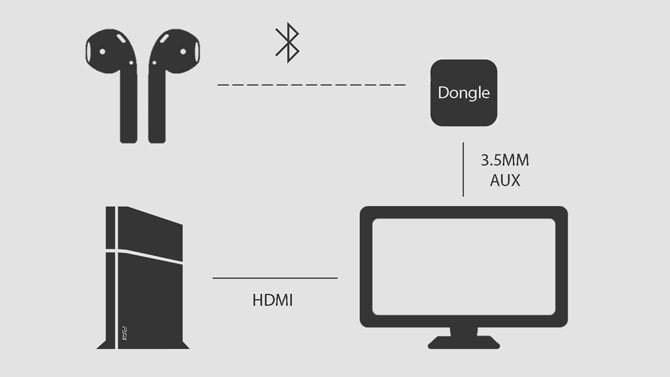
Étape 1: Connectez le téléviseur et le PS4 à un câble HDMI.
Étape 2: Connectez le dongle au téléviseur à l’aide du câble Aux 3.5 mm.
Étape 3: Placez le dongle en mode de couplage en maintenant enfoncé le bouton dans le dongle.
Étape 4: Placez le kit oreillette en mode de couplage en appuyant sur les AirPods.
Étape 5: Dongle et AirPod se connecteront automatiquement et vous pourrez alors commencer à écouter le son depuis Votre PS4 Via AirPods.
Ce dongle peut être utilisé avec n’importe quel appareil doté d’une prise casque mais nécessite une étape supplémentaire et se connecte au téléviseur au lieu de PS4. Il y a d'autres dongles connectés Directement par PS4 Et puis réduire un point de défaillance (câble aux).
4. Utilisez la clé électronique Bluetooth pour connecter des AirPod avec PS4
C'est la solution la plus simple si vous souhaitez connecter vos AirPod à votre PS4. Considérez la facilité d'utilisation, vient également avec le prix. Amazon a beaucoup d'options qui fonctionneraient à merveille. Le Dongle Bluetooth Celui qui coûte 30 $ est un émetteur Bluetooth qui se connecte au port USB de la PS4. Vous pouvez ensuite connecter n'importe quel casque Bluetooth à ce dongle et vous obtiendrez l'audio via AirPods.
Vous aurez besoin des éléments suivants jusqu'à ce que la méthode fonctionne.
- Une paire d'écouteurs sans fil
- Dongle Bluetooth Compatible avec PS4
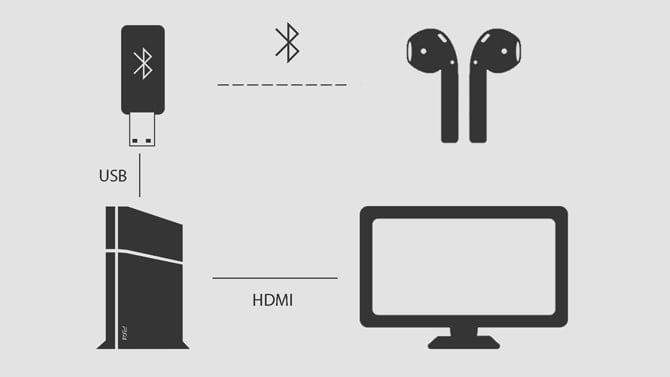
Étape 1: Connectez le téléviseur et le PS4 à un câble HDMI.
Étape 2: Connectez le dongle au téléviseur à l’aide du port USB du PS4.
Étape 3: Placez le dongle en mode de couplage en maintenant enfoncé le bouton dans le dongle.
Étape 4: Placez les AirPod en mode de couplage en maintenant le bouton enfoncé.
Étape 5: Dongle et AirPod se connectent automatiquement et vous pouvez alors commencer à écouter le son de votre PS4 via AirPod.
Cela fonctionne comme n'importe quel autre périphérique Bluetooth et la meilleure chose est le Plug-Play. Vous ne pouvez le connecter qu’à PS4 et vous devez détecter automatiquement le dongle. Cependant, vous pouvez toujours vérifier si votre appareil est connecté dans Paramètres.
Aller à "Paramètres> Matériel> Périphériques audio> Entrée / sortie> Casque USB Avantree" .
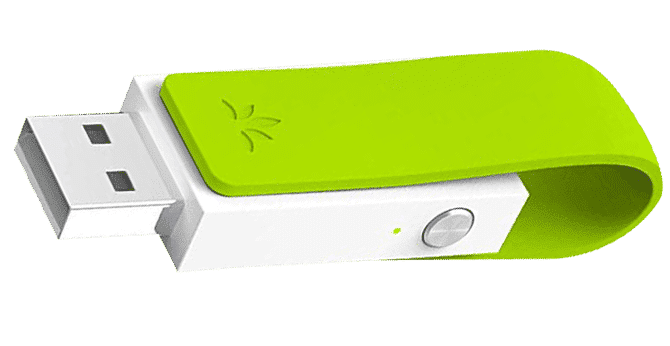
Une fois que vous avez connecté les appareils, vous pouvez commencer Jeux d'exercice Vous obtiendrez du son sur les AirPod. Cela fonctionne mais a toujours ses limites. Par exemple, cela ne fera que diriger l'audio vers les AirPod et vous ne pourrez pas discuter Utiliser le microphone Alors gardez cela à l’esprit.
5. Utilisez l'application Samsung TV et SmartThings
Cette méthode est destinée à un groupe d'utilisateurs très spécifique car elle nécessite un Samsung Smart TV et un téléphone Samsung. Il est répertorié ici car il est pratiquement simple et vous permet d'obtenir instantanément le son de la PS4 vers les AirPods. Nous connecterons les AirPod au smartphone Samsung et acheminerons le son via l'application SmartThings. Cependant, pour tout autre casque Bluetooth, vous pouvez connecter le casque directement au téléviseur. Allez à Paramètres -> Audio> Sortie audio -> Menu Haut-parleur> Appareil Bluetooth -> Coupler et connecter. J'ai essayé de faire fonctionner cette méthode avec les AirPods mais pour une raison quelconque, le téléviseur ne pouvait pas s'y connecter. Les étapes mentionnées ci-dessous sont la seule solution pour les AirPod.
Vous aurez besoin des éléments suivants pour réussir cette méthode:
- Un téléviseur intelligent Samsung
- Un smartphone Samsung
- Application SmartThings
- AirPods
- PS4
Étape 1: Installer Application SmartThings Sur votre smartphone Samsung et connectez-vous avec un compte Samsung. Si vous n'en avez pas, vous pouvez Créez-en un d'ici.
Étape 2: Assurez-vous que le téléviseur et le smartphone sont connectés au même réseau Wifi. Lancez l'application et ajoutez votre téléviseur en cliquant sur un bouton + En haut à gauche.
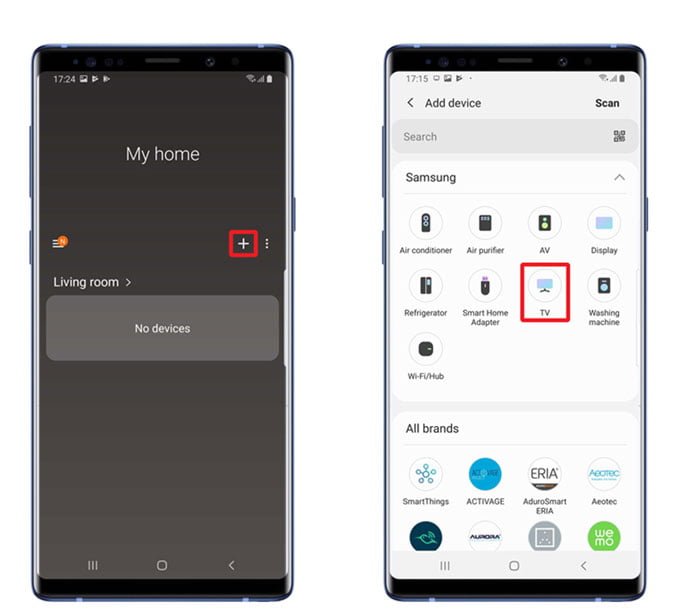
Étape 3: Appuyez sur la vignette TV et accédez à Les options En cliquant sur le bouton d'options en haut à droite et sélectionnez "Lire le son du téléviseur sur le téléphone" .
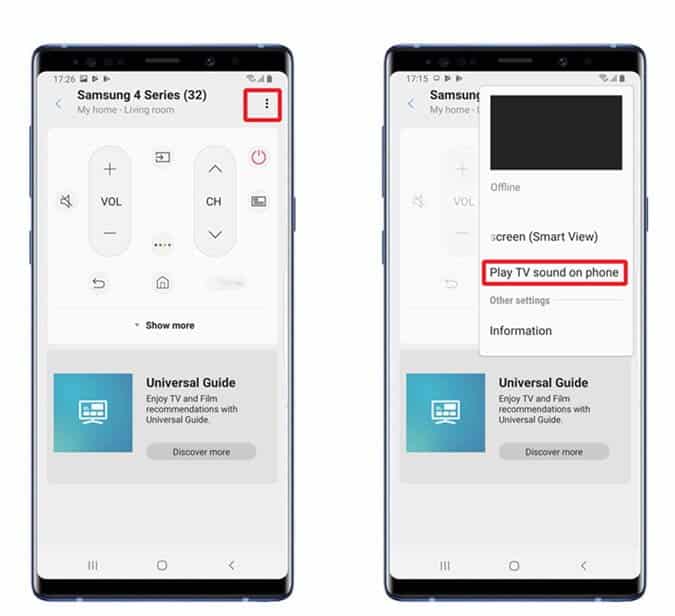
Étape 4: Maintenant, le son sera dirigé du téléviseur vers le smartphone et vous pourrez connecter des AirPod au smartphone Samsung et jouer à vos jeux préférés sur la PS4.
C'était un moyen simple et facile d'utiliser les AirPods avec PS4 en utilisant Samsung Smart TV. Je suis d'accord que ce n'est pas pour tout le monde mais si vous avez un Samsung Smart TV et un smartphone Samsung, alors pourquoi pas. Vous pouvez en savoir plus sur Samsung Smart TV et ce que vous pouvez en faire.
Comment utiliser les AirPod avec PS4
Ce sont des moyens distincts que vous pouvez utiliser pour diriger le son de n'importe quel jeu vers vos casques Bluetooth ou AirPod. La première méthode est quelque peu similaire au piratage, car vous devez profiter d'un autre ordinateur pour atteindre l'objectif simple qui aurait dû être possible de manière originale mais nous y voilà. Vous avez essayé de faire le travail avec Appareil Android Mais je n'ai pas trouvé de méthode fiable. Si vous le faites, j'ajouterai également cette méthode. D'ici là, essayez ces méthodes pour utiliser vos AirPods Avec PS4 Faites-moi savoir ce que vous en pensez dans la section commentaires ci-dessous.








